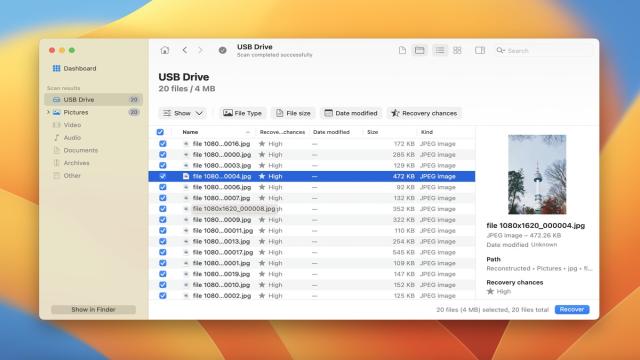Il existe de nombreuses raisons de réinitialiser votre Mac aux paramètres d’usine. Vous pouvez être prêt à vendre votre Mac ou il peut simplement être lent en raison de nombreuses années d’utilisation. Si vous vous retrouvez dans la nécessité d’effacer le contenu de votre disque dur et de repartir de zéro, vous pouvez le faire en quelques étapes rapides.
Lorsque vous réinitialisez votre Mac aux paramètres d’usine, vous effectuez essentiellement une série d’opérations de bas niveau en arrière-plan. Les deux principales choses qui se produisent sont le formatage complet du disque dur et la réinstallation de macOS / Mac OS X.
Un formatage du disque dur effacera toutes les données du disque dur et les supprimera de votre iMac, MacBook Pro ou Mac Mini. Bien qu’il soit souvent considéré comme une suppression permanente des données, Disk Drill est capable de récupérer des données après une réinitialisation aux paramètres d’usine. Il est même possible de récupérer des partitions complètes avec Disk Drill si votre Mac a été reparti après une réinitialisation aux paramètres d’usine.
Raison courante de restauration aux paramètres d’usine du Mac
Il existe plusieurs raisons courantes de restaurer votre Mac aux paramètres d’usine, la plus courante étant les problèmes avec le système de fichiers. Ces problèmes peuvent se présenter sous la forme de fichiers perdus ou endommagés, de lenteur ou de messages d’erreur aléatoires.
Si vous réinitialisez votre ordinateur en raison de l’un des problèmes mentionnés ci-dessus, nous vous recommandons vivement d’utiliser un logiciel de récupération de données pour tenter de récupérer les données importantes que vous pourriez déjà avoir perdues avant de continuer. La récupération de données devient de plus en plus compliquée avec le temps et après les réinitialisations et les formats. Lancer une analyse avec Disk Drill avant d’effectuer une restauration aux paramètres d’usine pourrait vous aider à localiser et récupérer des fichiers précieux qui pourraient autrement être perdus.
Il y a des avantages supplémentaires à utiliser Disk Drill avant d’effectuer une réinitialisation aux paramètres d’usine, tels que notre technologie Recovery Vault. L’utilisation de Recovery Vault augmente vos chances de récupérer des données importantes qui seront effacées lors d’une réinitialisation aux paramètres d’usine.
Le système de fichiers principal de Mac (HFS / HFS +) ne stocke pas d’informations précieuses sur les fichiers du disque, telles que leur emplacement et leur nom de fichier, lorsque le système de fichiers est endommagé. Cela signifie que la récupération de données perdues ou supprimées est beaucoup plus compliquée sur ces types de disques. La technologie Recovery Vault de Disk Drill conserve une copie de ces informations et facilite grandement, plus rapidement et plus probable la récupération de fichiers perdus ou supprimés sur votre ordinateur Mac OS X, même après une réinitialisation aux paramètres d’usine.
Comment restaurer un Mac à ses paramètres d’usine
Avant de commencer
Il y a quelques étapes pratiques que vous devriez suivre avant de procéder à la réinitialisation de votre Mac aux paramètres d’usine. Ces instructions fonctionneront sur tous les ordinateurs fonctionnant sous Mac OS (X), tels que Mac Mini, Macbook, etc. Veuillez consulter nos astuces pratiques ci-dessous :
- Protégez vos données importantes à l’aide de la fonctionnalité Recovery Vault de Disk Drill. Cette fonctionnalité peut être activée depuis l’application Disk Drill sur votre Mac et améliore considérablement vos chances de récupérer des fichiers et des données en cas de perte de données ou après la restauration de votre Mac aux paramètres d’usine.
- Déconnectez-vous / Désactivez l’autorisation d’iTunes et d’autres applications ayant une licence limitée. iTunes utilise un système d’autorisation pour limiter le nombre maximum d’appareils connectés, vous pouvez éviter les problèmes futurs en désactivant l’autorisation d’iTunes sur votre Mac avant d’effectuer une réinitialisation aux paramètres d’usine.
- Assurez-vous que votre ordinateur dispose d’une connexion Internet active et utilisable. La plupart des données sont stockées sur les serveurs d’Apple, y compris les fichiers nécessaires pour réinstaller votre Mac OS X. Vous devrez avoir une connexion Internet active tout au long de la procédure suivante, sinon vous ne pourrez pas effectuer la réinitialisation aux paramètres d’usine sur votre Mac. Ne pas vérifier que vous êtes en ligne pourrait laisser votre ordinateur dans un état temporairement inutilisable.
Étapes pour réinitialiser un Mac aux paramètres d’usine
- Éteignez complètement votre Mac.
- Maintenez enfoncées les touches Commande et R sur votre clavier en même temps.
- Allumez votre Macbook, Macbook Pro, Mac Mini ou autre ordinateur OS X.
- Une fois que votre Mac démarre en mode “Récupération”, ouvrez “Utilitaire de disque”.
- Cliquez sur l’option “Continuer” dans Utilitaire de disque, puis sélectionnez votre disque dur (principal) et cliquez sur Démonter.
- Cliquez sur “Effacer”, puis quittez Utilitaire de disque.
- Cliquez sur le bouton “Réinstaller OS X” et suivez les instructions à l’écran pour procéder à la réinstallation de votre ordinateur Mac OS X.
- Votre ordinateur redémarrera avec une installation fraîche de Mac OS X aux paramètres d’usine. Vous devrez réinstaller toutes les applications et synchroniser tous vos comptes. Nous vous suggérons d’installer Disk Drill pour vous aider à récupérer vos données à ce stade. Si vous avez utilisé Recovery Vault avant d’effectuer une réinitialisation aux paramètres d’usine sur Mac, vos chances de succès et de récupération rapide de fichiers seront bien meilleures.
Récupération après une réinitialisation accidentelle des paramètres d’usine du Mac
Vous ou quelqu’un d’autre avez peut-être réinitialisé accidentellement votre Mac aux paramètres d’usine ou vous n’avez peut-être pas été conscient de ce qu’implique réellement une réinitialisation aux paramètres d’usine avant d’en effectuer une. Les fichiers et dossiers importants seront supprimés de votre ordinateur après une réinitialisation aux paramètres d’usine.
Disk Drill utilise une technologie de numérisation puissante pour récupérer les restes de fichiers de votre disque. Plus Disk Drill est exécuté rapidement après une réinitialisation aux paramètres d’usine, meilleures sont les chances de récupération optimale des fichiers.
Vous pouvez exécuter une analyse pour détecter quels fichiers peuvent être récupérés gratuitement avec la version de base de Disk Drill. Pour commencer :
- Téléchargez Disk Drill.
- Exécutez Disk Drill : Lancez Disk Drill après avoir terminé votre téléchargement à l’étape 1 pour commencer, vous pouvez le faire après avoir glissé Disk Drill dans votre dossier Applications.
- Lancez la récupération : Localisez le lecteur à partir duquel vous souhaitez récupérer dans la liste et utilisez le bouton “Récupérer” pour lancer une analyse automatique. Disk Drill parcourra toutes les méthodes de numérisation disponibles et utilisera le meilleur algorithme possible pour récupérer les données de votre lecteur.
- Récupérez les fichiers : Une fois que Disk Drill a trouvé vos fichiers, vous pouvez utiliser le bouton “Récupérer” dans le coin supérieur droit, vous pouvez également sélectionner des fichiers individuels pour récupération.
La numérisation approfondie est particulièrement utile dans les situations de récupération de fichiers complexes, par exemple lorsque les fichiers se trouvent sur un disque HFS / HFS + et que Recovery Vault n’a pas été utilisé. C’est également la meilleure façon de trouver des fichiers perdus ou supprimés depuis longtemps. La numérisation approfondie reconstruira les fichiers en fonction des informations trouvées sur le disque et fonctionne même lorsque les métadonnées ou une copie de sauvegarde du fichier ne peuvent pas être trouvées, ce qui est particulièrement utile après une réinitialisation du Mac OS aux paramètres d’usine.
La recherche de partition perdue est utilisée pour trouver des partitions qui ont été supprimées ou supprimées après un reformatage (restauration de votre ordinateur) aux paramètres d’usine. Il est non seulement possible de récupérer des fichiers à partir de partitions perdues, mais il est également possible de récupérer la partition complète avec les puissants algorithmes de récupération HFS + de Disk Drill. Vous pouvez exécuter une recherche de partition perdue pour analyser votre disque à la recherche de partitions qui ont été supprimées et qui peuvent encore être récupérables.
Réinitialisations aux paramètres d’usine difficiles à récupérer
Disk Drill peut toujours récupérer des fichiers même si votre Mac a été repartitionné après une réinitialisation aux paramètres d’usine. Disk Drill utilise des algorithmes de récupération HFS + spéciaux capables de numériser plusieurs parties du disque pour trouver des métadonnées et d’autres restes de données qui permettent une récupération réussie de fichiers et de partitions.
L’édition de base de Disk Drill vous permet de prévisualiser et de vérifier quels données peuvent être récupérées gratuitement. Vous pouvez exécuter une analyse gratuitement pour détecter quels fichiers peuvent être trouvés par notre puissant logiciel avant de passer à l’édition Pro pour une récupération de fichiers illimitée. Disk Drill dispose d’une option d’aperçu intuitive qui vous permet de prévisualiser les fichiers trouvés et de vérifier leur contenu. Disk Drill prend en charge des centaines de types de fichiers, y compris des types de fichiers populaires tels que de la musique, des vidéos, des documents Word, des e-mails (stockés localement) et des archives ZIP.